Actuellement, le travail avec des documents au format PDF ne cesse de croître et est utilisé dans toutes sortes d'environnements, qu'ils soient académiques, domestiques ou professionnels, notamment en raison de sa grande polyvalence, car ils ont l'avantage de pouvoir incorporer des graphiques, des textes, signatures, éléments multimédias, etc., sans perdre leur forme une fois téléchargés ou modifiés. Pour sa visualisation correcte, nous pouvons utiliser un programme léger et gratuit comme Lecteur Slim PDF, une excellente alternative à Adobe Lecteur.
Sur Internet, nous pouvons trouver toutes sortes de lecteurs PDF, à la fois de sociétés connues et inconnues. Certaines options sont plus simples et d'autres ont plusieurs outils dont nous n'aurons pas besoin à plusieurs reprises. Si nous n'allons exiger qu'une application simple, légère et minimaliste, cette option que nous allons voir ensuite peut être très intéressante.
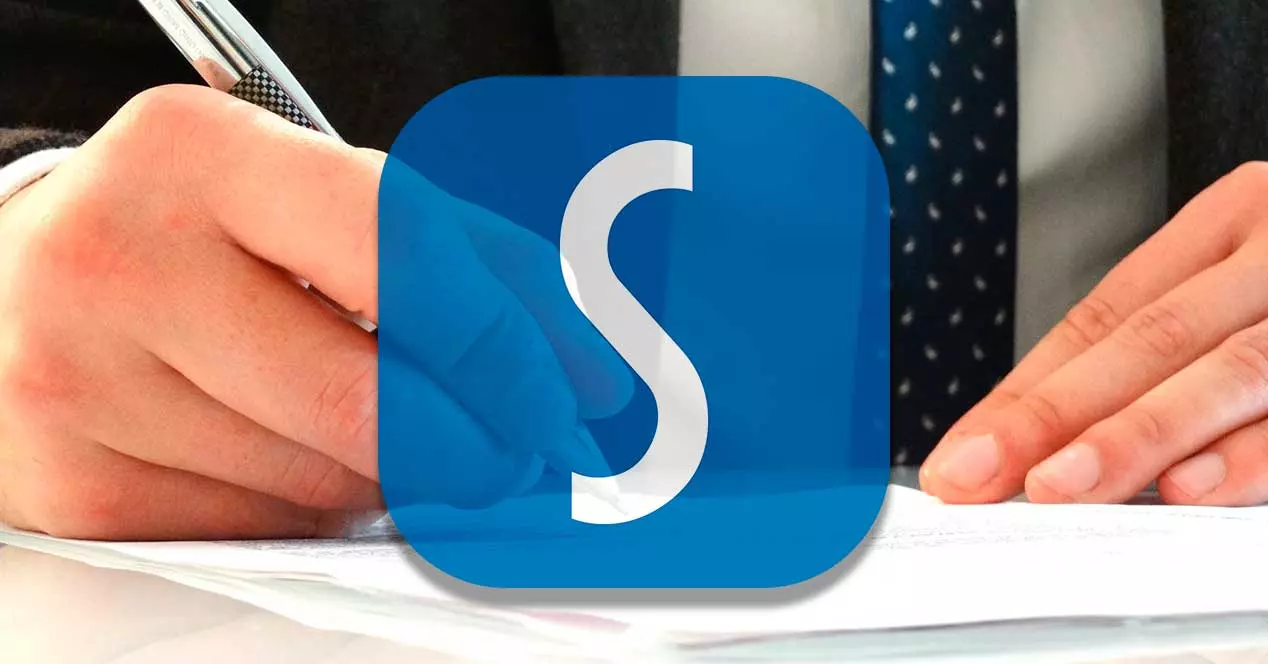
Fonctionnalités de Slim PDF Reader
Nous parlons d'un lecteur PDF qui se distingue surtout par sa grande légèreté , car il est capable d'occuper jusqu'à six fois moins que les autres options concurrentes, puisque le poids de son fichier d'installation n'est que de 15 Mo. Cela signifie qu'il suppose qu'il occupe un dixième de ce dont Adobe Reader a besoin pour fonctionner.
Il dispose d'une interface utilisateur avec prise en charge des thèmes clairs et sombres et d'un visualisation simplifiée vivre. Ajoutez à cela une gamme complète d'outils d'annotation avancés et personnalisables. Et c'est qu'au-delà de l'ouverture et de la visualisation de documents PDF, ce programme vous permet d'ajouter des commentaires et des annotations, de remplir des formulaires interactifs et de valider des signatures numériques.
Avec Slim PDF Reader, nous avons la possibilité de pouvoir ouvrir plusieurs documents simultanément et de les garder visibles dans différentes fenêtres. Il a également la capacité de capturer et d'extraire du contenu, de faire pivoter des pages, d'afficher deux pages à la fois et d'effectuer un zoom avant ou arrière. De plus, nous pouvons facilement localiser le texte dont nous avons besoin en utilisant son fonction de recherche intégrée .
Téléchargement gratuit et installation
Slim PDF Reader est une application que nous pourrons télécharger pour faim du site du développeur . multiplate-forme , qui assure une compatibilité totale avec n'importe quel système d'exploitation de bureau tel que Windows, Linux/Unix ou macOS. Son fichier d'installation InstallSlimPDFReader.exe ne fait que 15 Mo, 100% sûr et sans Bloatware . Une fois installé, il occupera un total de 47 Mo sur notre disque dur. L'installation se fait simplement et très rapidement grâce à son assistant et en quelques clics seulement.
Comment utiliser Slim PDF Reader
Une fois que nous avons lancé l'application, son menu principal apparaît avec une interface minimaliste, avec un mode sombre activé par défaut. Ceci est entièrement en anglais et il n'y a aucune possibilité de pouvoir le convertir en espagnol, ce qui peut être un petit handicap pour les utilisateurs qui ne veulent pas perdre de temps à essayer de traduire ses différentes sections.
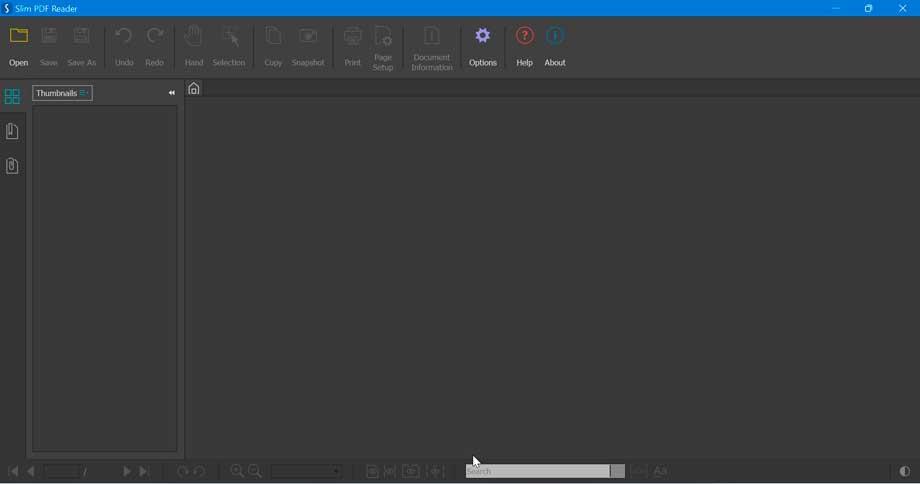
Au top on retrouve sa barre d'outils entièrement composée de boutons, à partir desquels ajouter des fichiers, sélectionner du texte, le copier, l'imprimer ou faire une capture d'écran. Au bas il a également une autre petite barre à partir de laquelle vous pouvez effectuer des actions courantes lors de la visualisation d'un PDF, comme changer la page, la faire pivoter ou zoomer. Nous trouvons également une barre de recherche à partir de laquelle nous pouvons trouver n'importe quelle partie du texte que nous devons trouver.
Pour pouvoir ajouter n'importe quel document, il suffit de le glisser-déposer directement sur son interface ou d'utiliser le bouton Ouvrir situé en haut à gauche de l'écran, ce qui nous permettra de sélectionner le fichier dans une fenêtre dans laquelle le Explorateur de fichiers apparaît. Les fenêtres. Nous pouvons ajouter autant de documents que nécessaire et chacun sera ajouté à un autre onglet au sein de son interface, on peut donc passer de l'un à l'autre rapidement.
Aperçu et annotations
Une fois ajouté, nous pouvons vérifier comment son contenu est placé au centre de l'interface. À gauche , il nous montre une colonne avec un avant-première de ses différentes pages accessibles d'un simple clic. Alors que sur le côté droit une autre colonne est activée pour son Annotations section où l'on trouve diverses options.
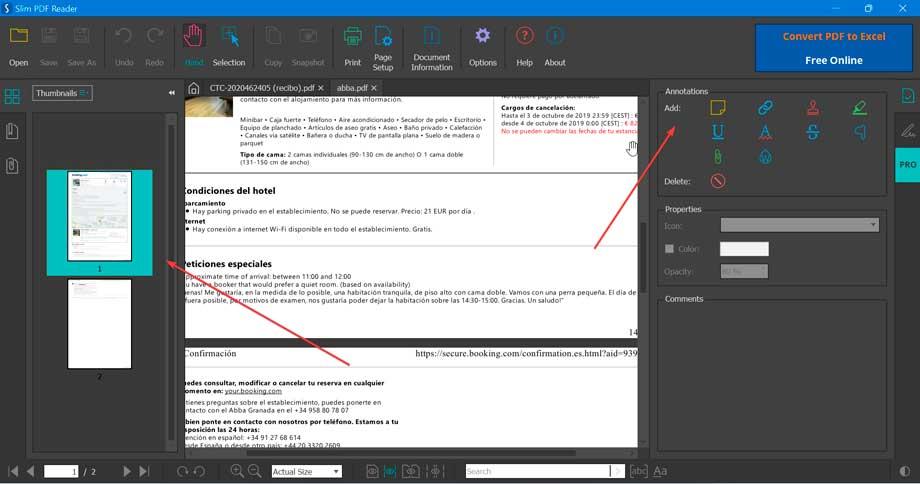
Par exemple, on retrouve le Ajouter un post-it fonction, qui nous permet d'ajouter une note autocollante avec un commentaire. Cet autocollant peut être personnalisé avec son icône afin qu'il ait un symbole pour les propriétés, les commentaires, l'aide, la note, etc. De cette façon, il nous aide à connaître le type de contenu que nous pouvons trouver. Nous pouvons changer cela à partir du biens section. Juste en dessous, nous pouvons ajouter le commentaire que nous voulons ajouter à cet autocollant et déplacer l'icône vers n'importe quelle partie du document où nous voulons l'insérer.
Ajouter des hyperliens et tamponner
Nous avons également la possibilité de insertion d'un lien hypertexte , en appuyant sur le bouton en forme de clip (Ajouter un lien). Le bouton suivant nous permet de ajouter un tampon (Ajouter un tampon) à notre PDF, soit en tant que confidentiel, départemental, entre autres options que nous pouvons trouver dans le menu déroulant qui apparaît à l'écran.
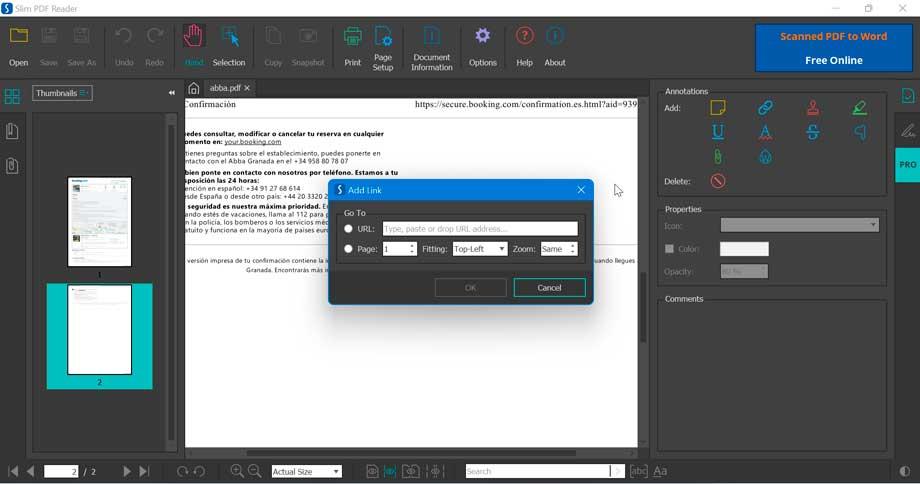
Une autre option que nous trouvons consiste à mettre en surbrillance une section du document (surbrillances) afin que nous puissions ajouter des informations supplémentaires. De même, nous avons d'autres sections communes telles que souligner, joindre un fichier, barrer du texte et ajouter un signe d'insertion.
Insérer un filigrane
Enfin, une autre section importante est la possibilité de insertion d'un filigrane . En cliquant sur ce bouton, une nouvelle fenêtre apparaît pour sa configuration. Ici, nous pourrons insérer un logo à la marque et ajouter un texte sur lequel configurer sa police, sa taille et sa couleur. Nous pourrons également configurer son apparence comme l'opacité et l'angle de rotation. De même, nous pouvons indiquer si nous voulons qu'il occupe toute la page ou juste un pourcentage de celle-ci. Sur le côté gauche, nous verrons un aperçu du résultat final, donc à tout moment nous verrons les changements que nous apportons instantanément.
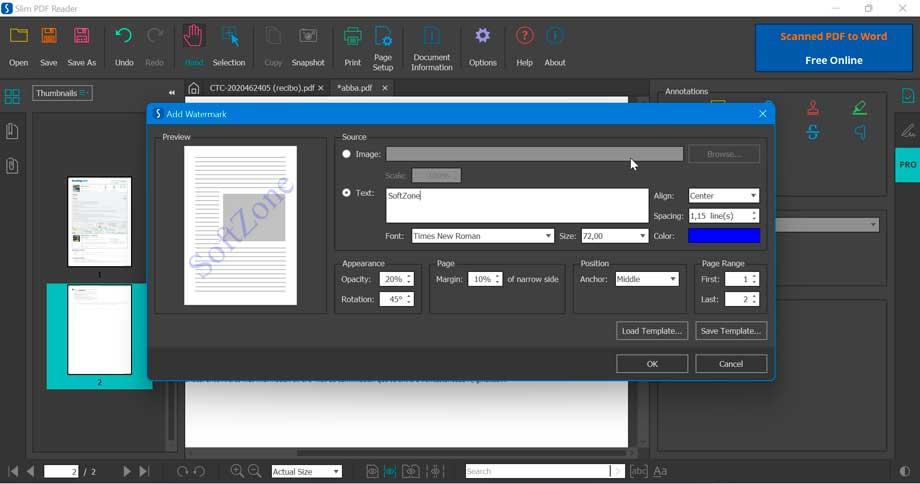
Conclusions et alternatives
Comme nous pouvons le voir, Slim PDF Reader est une option intéressante si nous recherchons un lecteur de documents PDF simple, minimaliste et gratuit qui prend peu de place sur notre disque dur.
Malgré le fait que son interface soit en anglais, il est facile à utiliser puisque les icônes de ses différents boutons et options sont assez graphiques, bien qu'elles ne puissent pas être organisées. Bien qu'il occupe très peu d'espace sur le disque dur, la vérité est que lors du chargement de documents lourds et contenant de nombreuses images et graphiques, le programme utilise une mémoire assez élevée.
De plus, il a moins de fonctions que d'autres programmes similaires, donc cela dépendra aussi si nous allons vraiment en avoir besoin.
Dans le cas où cela ne répondrait pas à nos attentes, sachez que nous pouvons trouver d'autres programmes gratuits sur Internet que nous pouvons utiliser comme alternatives et qu'il peut être très intéressant pour nous de les connaître.
- Foxit reader : élégant, gratuit et se distingue par la capacité de personnalisation que nous présente son interface utilisateur.
- PDF-XChange Viewer : visionneuse avec fonctions d'édition PDF gratuites. De plus, il a une version portable.
- Nitro Reader gratuit : en plus de visualiser les documents PDF, il possède son propre convertisseur et permet de signer des documents ou de les partager avec d'autres utilisateurs.
